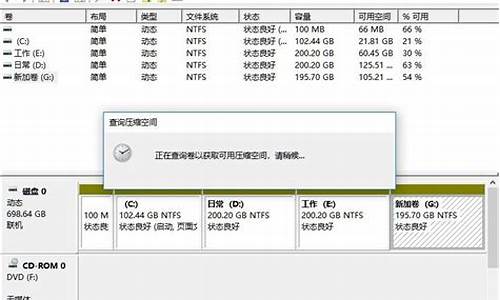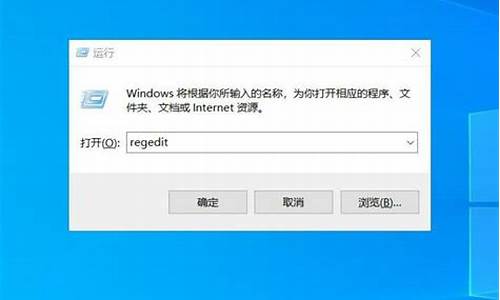电脑系统关机突然弹出登录界面-电脑系统关机突然弹出
1.电脑关机时总会弹出错误的窗口
2.为什么我的笔记本电脑在关机时总是弹出什么强制关机、取消的画面,上面的文字还没有看清就瞬间消失了!谢
3.电脑自动弹出选择关机画面?
4.关机过程中弹出一个错误对话框是怎么回事?
电脑关机时总会弹出错误的窗口

一、 在关闭电脑前建议将所有已打开的程序关闭,并查杀病毒,然后重新开机进入系统后再正常关机测试;
二、 如果电脑在关机过程中机,您可以尝试强制关机,即:按住电源开关按钮5秒以上直到电脑关机;
三、 如果安装Win 10/8.1/8系统的电脑在执行关机动作后,显示屏幕黑了,但是主机的电源灯却依然亮着,即无法彻底关闭电脑,以下为解决方案:
1、关闭“启用快速启动”选项;
(1)开始菜单点击打开,然后这里选择设置选择打开进入;
(2)设置窗口中,我们点击这里的系统显示、通知、应用、电源打开;
(3)左侧这里点击电源和睡眠,如图所示点击打开。然后点击其他电源设置选项;
(4)电源选项窗口中,我们左侧这里点击选择电源按钮的功能打开;
(5)这里我们选择更改当前不可用设置,如图点击即可。
(6)关机设置这里,我们将启用快速启动前面的对勾取消,保存设置。
(7)备注:由于台式机等无法对屏幕供电进行直接控制,所以以上现象仅存在于笔记本电脑。
2、卸载且更新电脑的显卡驱动;
(1)在桌面此电脑上点击右键,选择属性打开进入,打开左侧的设备管理器;
(2)在显卡上面点击右键,然后选择卸载按钮,卸载当前显卡驱动;
(3)确认设备卸载中,我们勾选这里的删除此设备的驱动程序软件,确定;
(4)卸载驱动以后,我们用驱动光盘重新安装驱动,或者到“联想商用服务”官网下载对应的显卡驱动重新安装。
3、查杀电脑病毒,排除病毒作怪。
如果上述方案无效,您可以用杀毒软件对电脑进行一次彻底的杀毒,将病毒的原因导致无法关机的情况排除,这样基本可以修复关机问题。
四、 若上述方案无效,进入头像主页,点击在线咨询。
为什么我的笔记本电脑在关机时总是弹出什么强制关机、取消的画面,上面的文字还没有看清就瞬间消失了!谢
出现这个界面的原因是:有些任务没有结束或者是有某些进程阻止系统关机。
For example:你正在制作某word文档,没有关闭就关机了,如果你需要这个文档且忘了保存,你可以点击“取消”来取消关机,如果你有急事,且这个文档已经保存或不需要了,点击“强制关机”来直接结束所有进程,关机。
关机时强制关闭程序,避免出现这个界面,设置方法具体操作如下:
1、依次展开:“开始”→“运行”→键入“gpedit.msc”→“确定”启动“组策略编辑器”。
2、依次展开:“计算机配置”→“管理模板”→“系统”→“关机选项”。
3、双击右侧窗格中的“关闭会阻止或取消关机的应用程序的自动终止功能”→在弹出的后续窗口中点击并修改为“已启用”→“应用”并“确定”后退出,这样当用户执行关机操作后,系统遇到未关闭的程序时,Win7系统则将自动终止并强制关机。
电脑自动弹出选择关机画面?
希望可以帮到你:
一般引起系统不定期重启和关机的故障主要有下面几个原因:
一.首先我们要处理掉一个可能性到"我的电脑按"右键-->属性-->高级-->按下"启动及修复"-->把下面"系统失败"那框框的三个选项取消勾选.当把这三个选择取消后.能解决大部分人的问题哦.
二.如果自动关机.并出现对话框的话.极有可能是病毒.解决办法:杀毒.
三.WINDOWS启动程序出错,果WINDOWS在默认状态下启动时有某个程序运行出现错误,系统会重新启动,新加载出现错误的程序,果启动项内有某个程序的错误比较严重,系统就会不断反复启动。解决办法:在系统启动时按F8,进入安全模式,在控制面板--系统--高级里选取“启动和故障恢复”,最后将“系统失败”栏目下的“自动重新启动”的勾勾去掉.
四.用光驱或者软驱就机或者重启.更或者是多挂了一个硬盘后就常常断电.那可能电源有问题.解决方法:更换电源.
五.现在主板一般都有温度保护控制芯片,防止CPU过热烧毁。有时BIOS内的CPU预警温度设置太低,CPU满负荷运行时温度超过预警温度,系统会自动关闭。当然因机箱散热不好引起CPU温度太高无法稳定运行也会引起系统重启.解决办法:在BIOS里将保护温度调至比较适当的温度,加强系统散热.
六.看某种特定的片子会机.重启后没事.十有八九是显卡驱动的问题.解决办法:下载最稳定的驱动版本.
七.运行大型3D游戏或系统进程较多时容易经常引起系统自启,种情况相当普遍.多系统都采用双通道,如果两条内存的品质和性能差异较大或本身内存条的电气稳定性满足不了双通道的要求,可能造成系统运行不稳定,当运行较大程序时经常出现故障重启.解决办法:在BIOS内尝试将内存的CL值调高一些,比如2.5的调成3,通道的可适当调低系统的总线速度看看,如果这招不灵多半是要换内存了.
关机过程中弹出一个错误对话框是怎么回事?
一般来说,一旦你执行Windows系统的关机命令之后,系统将首先完成所有磁盘的保存操作,等到所有任务保存完毕后,将会自动清除掉系统的磁盘缓存内容;之后,Windows将会把当前打开的应用程序窗口逐一关闭,同时将那些具有保护模式的驱动程序自动转换成实模式。结束了上面的操作后,系统的关机任务就算完成了。如果在这一过程中,与之有关的配置或硬件发生了损坏,或者系统BIOS的高级电源管理以及高级配置设置得不正确的话,都有可能导致计算机无法关闭系统的故障。
如果不幸遇到无法关机的故障时,你可以按照如下步骤进行逐步排查:
1、声音文件,是否正常
倘若你为Windows系统的关机设置了退出声音的话,一旦声音文件发生损坏时,计算机就将无法正常关闭。因此检查系统的声音文件是否正常,就成为首先要检查的工作。在检查时,可以依次单击“开始”/“设置”/“控制面板”命令,在弹出的控制面板窗口中,双击“声音和多媒体”文件图标,在随后打开的设置窗口中,选中“声音”标签,并在标签页面中,选中“声音事件”中的“退出Windows”选项,然后再将“名称”设置为无,这样就能取消关机时的声音了。然后重新关闭计算机,倘若在取消声音之后,计算机能够正常关闭的话,就说明当前的关机故障是由退出声音文件造成的。要消除这种故障时,你可以重新安装一下提供声音文件的应用程序,也可以从备份文件中进行恢复,要是实在无法恢复的话,可以直接将关机声音取消掉。
2、硬件设备,是否兼容
大家知道Windows 98操作系统具有快速关机功能,利用该功能能有效地降低关机等待时间,不过该功能很容易与计算机系统中的某些硬件设备发生不兼容现象,这样一来就容易造成计算机在执行关机操作时,发生系统无法响应的现象。因此,一旦你遇到无法关机的现象时,你可以重新启动计算机系统,然后依次单击“开始”/“运行”命令,在弹出的运行对话框中,执行“Msconfig”命令,在随后打开的配置窗口中,选中“高级”标签,并将该标签页面的“快速关机”功能关闭掉。之后,再执行关机操作,看看此时的计算机是否能正常关机,要是能够关机的话,就说明计算机中的确存在硬件设备不兼容的现象。为了确保日后能顺利关机,你就必须将“快速关机”功能设置为禁用。
3、电源管理,是否正常
有时计算机的高级电源管理功能也会造成系统无法正常关机的故障,为此我们也有必要检查一下系统的高级电源管理功能是否正常。在检查电源管理功能是否与无法关机有关时,可以依次单击“开始”/“程序”/“管理工具”/“计算机管理”命令,在弹出的管理窗口中,依次展开“系统工具”/“设备管理器”选项,在右边子窗口中,展开“系统设备”选项,然后在“高级电源管理”设置项中,将“启用电源管理”选项取消掉;之后,再尝试着关闭计算机,要是能够关闭成功的话,就说明关机故障与电源管理有关。要消除这种现象,唯一的办法就是禁止启用电源管理功能了。
4、核心文件,是否受损
也许你常常会遇到这样的现象,明明是刚刚启动计算机,可是计算机屏幕上却莫名其妙地出现“你可以安全地关闭计算机了”的提示,或者是在执行关闭操作之后,计算机却变成了重新启动的现象。这种故障多半是由于Windows系统的核心启动文件Wininit.exe或Vmm32.vxd发生了损坏,此时你可以从Windows安装光盘的压缩包中重新将这两个文件提取出来,然后将它们复制到“Windows”下面的“system”子目录中;为防止Vmm32.vxd文件再次发生损坏,你可以将Vmm32.vxd文件再备份一下。在提取核心文件时,可以依次单击“开始”/“程序”/“附件”/“系统工具”/“系统信息”命令,然后依次执行菜单栏中的“工具”/“系统文件检查器”命令,再选中“从安装光盘中提取一个文件”,然后输入需要提取的文件名字,例如“Vmm32.vxd”或“Wininit.exe”,最后单击“确定”按钮就可以了。
此外,在Windows 98系统中,还要检查Config.sys和Autoexec.bat文件是否发生了冲突,你可以通过专业的文本查看工具,来检查这些文件的内容是否包含有多余的命令,或者是否有冲突的内容。
5、CMOS设置,是否正确
如果CMOS参数设置不当的话,Windows系统同样不能正确关机。为了检验是否是CMOS参数设置不当造成了计算机无法关闭的现象,你可以重新启动计算机系统,进入到CMOS参数设置页面,将所有参数恢复为默认的出厂数值,然后保存好CMOS参数,并重新启动好计算机系统。接着再尝试一下关机操作,如果此时能够正常关闭计算机的话,就表明系统的CMOS参数设置不当,你需要进行重新设置,设置的重点主要包括病毒检测、电源管理、中断请求开闭、CPU外频以及磁盘启动顺序等选项,具体的参数设置值最好要参考主板的说明书,如果对CMOS设置不熟悉的话,只有将CMOS参数恢复成默认数值,才能确保计算机关机正常。
6、巧妙设置,自动关机
在使用计算机的过程中,常常遇到因有要事突然离开计算机的现象,要是能让计算机自动检测系统,一旦发现很长时间没有进行电脑操作的话,可以自动关闭系统的话,无疑会大大提高计算机的管理效率,而且还能确保计算机的安全。其实,利用Windows系统的任务计划功能功能,计算机系统可以自动检测出当前是否有用户在操作电脑,要是在指定时间段内没有任何电脑操作的话,计算机将会自动执行关机命令,来关闭计算机。为了能让系统自动关机,你可以按如下方法来设置系统:
如果你的计算机安装的是Windows 98操作系统的话,那么你可以用鼠标右键单击系统桌面,从弹出的快捷菜单中依次执行“新建”/“创建快捷方式”命令,在接着出现的向导窗口中,输入“rundll32.exe user.exe,exitwindows”字符串,当然要是你的计算机系统为Windows XP或Windows 2003时,可以输入“shutdown.exe -f -s -t 20 -c 即将关闭计算机,请保存好文件”的字符串,接下来单击“下一步”按钮,然后输入合适的快捷名称,例如笔者在图3向导框中输入的名称为“快速关机”,再单击“完成”按钮。
接着依次选中开始菜单中的“程序”/“附件”/“系统工具”/“任务计划”选项,在弹出的任务计划列表窗口中,双击“添加任务计划”图标,在弹窗的向导窗口中,单击“浏览”按钮,将前面创建的“快速关机”导入进来,再单击“下一步”按钮,在接着打开的窗口中,你可以指定该任务的执行周期,然后设置好具体的关机时间,最后单击“确定”按钮,就能完成所有关机设置了。以后,系统到了指定的时间后,不需要你的任何干预,就能自动关闭计算机了。
声明:本站所有文章资源内容,如无特殊说明或标注,均为采集网络资源。如若本站内容侵犯了原著者的合法权益,可联系本站删除。